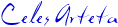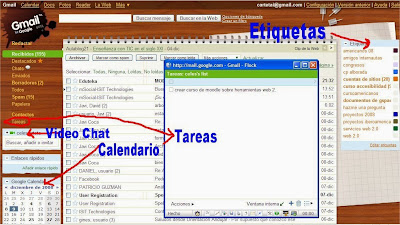He visto esta interesante información en Genbeta y la comparto con todos los que leen este blog. Cuando navegamos por los vídeos de YouTube estamos acostumbrados a la baja calidad de los mismos y a visionarlos siempre en formato Flash. Pues bien, esto parece que se puede estar acabando ya que Google ha puesto a disposición de los usuarios las versiones MP4 para la mayoría de los vídeos, de esta forma es posible cambiar el reproductor de flash de YouTube por uno nativo ( Quicktime, Totem, Mplayer, VLC, etc.). Esto se consigue mediante un script de Greasemonkey que se puede descargar e instalar desde aquí. Para ello tendrás que tener instalado Greasemonkey. En el script además de la posibilidad de elegir entre la versión Flash o MP4 tenemos otras opciones como la vista previa con varias miniaturas, para que no se reproduzca el vídeo hasta que le digamos; enlaces directos de descarga …etc
Tengo que decir que , aunque está preparado para Mozilla firefox, yo lo he probado en Flock y funciona perfectamente. Eso si, aunque la información dice que se puede elegir un reproductor nativo (que esté instalado en el ordenador) como los citados más arriba, la verdad es que a mí siempre me ha salido por defecto Quicktime. De cualquier manera merece la pena , realizad el proceso y comprobad la diferencia en este vídeo.
Mes: diciembre 2008
Para ver con calidad los vídeos de YouTube
He visto esta interesante información en Genbeta y la comparto con todos los que leen este blog. Cuando navegamos por los vídeos de YouTube estamos acostumbrados a la baja calidad de los mismos y a visionarlos siempre en formato Flash. Pues bien, esto parece que se puede estar acabando ya que Google ha puesto a disposición de los usuarios las versiones MP4 para la mayoría de los vídeos, de esta forma es posible cambiar el reproductor de flash de YouTube por uno nativo ( Quicktime, Totem, Mplayer, VLC, etc.). Esto se consigue mediante un script de Greasemonkey que se puede descargar e instalar desde aquí. Para ello tendrás que tener instalado Greasemonkey. En el script además de la posibilidad de elegir entre la versión Flash o MP4 tenemos otras opciones como la vista previa con varias miniaturas, para que no se reproduzca el vídeo hasta que le digamos; enlaces directos de descarga …etc
Tengo que decir que , aunque está preparado para Mozilla firefox, yo lo he probado en Flock y funciona perfectamente. Eso si, aunque la información dice que se puede elegir un reproductor nativo (que esté instalado en el ordenador) como los citados más arriba, la verdad es que a mí siempre me ha salido por defecto Quicktime. De cualquier manera merece la pena , realizad el proceso y comprobad la diferencia en este vídeo.
Sácale partido a tu cuenta de Gmail
Como es bien sabido por todos aquellos usuarios que lo utilizan, Gmail se ha convertido en uno de los servicios web 2.0 por excelencia. Para sacarle todo el partido a esa cuenta, además de las etiquetas, colores de las mismas y temas, podemos añadirle un plus de productividad con alguno otros retoques. Para poder añadir estas funcionalidades nuevas hay que acceder a nuestra cuenta y en pirmer lugar activar la pestaña configuracion, aparece otra pantalla con pestañas con el idioma de visualización, lo cambiamos a inglés (us) y guardamos. Volvemos a acceder a nuestra cuenta (la visualizaremos ya en inglés) , settings, Labs, se visualizarán un montón de opciones que hay que marcar como Enable (si queremos que este activa) o dejar en disable (si no nos interesa). En este caso vamos a activar las opciónes Task (tarea), Calendar y Docs. Una vez activadas, guardamos y realizamos el proceso contrario o sea volvemos a poner el idioma de visualización en Español. Ya tendremos todas esas opciones activadas en nuestra cuenta de Gmail. Podremos acceder a nuestros documentos en google Docs, visualizar nuestro calendario en Calendar con las fechas señaladas en el mismo y acceder a un botón con el que gestionar nuestras citas o tareas…..Muy interesante
Sácale partido a tu cuenta de Gmail
Como es bien sabido por todos aquellos usuarios que lo utilizan, Gmail se ha convertido en uno de los servicios web 2.0 por excelencia. Para sacarle todo el partido a esa cuenta, además de las etiquetas, colores de las mismas y temas, podemos añadirle un plus de productividad con alguno otros retoques. Para poder añadir estas funcionalidades nuevas hay que acceder a nuestra cuenta y en pirmer lugar activar la pestaña configuracion, aparece otra pantalla con pestañas con el idioma de visualización, lo cambiamos a inglés (us) y guardamos. Volvemos a acceder a nuestra cuenta (la visualizaremos ya en inglés) , settings, Labs, se visualizarán un montón de opciones que hay que marcar como Enable (si queremos que este activa) o dejar en disable (si no nos interesa). En este caso vamos a activar las opciónes Task (tarea), Calendar y Docs. Una vez activadas, guardamos y realizamos el proceso contrario o sea volvemos a poner el idioma de visualización en Español. Ya tendremos todas esas opciones activadas en nuestra cuenta de Gmail. Podremos acceder a nuestros documentos en google Docs, visualizar nuestro calendario en Calendar con las fechas señaladas en el mismo y acceder a un botón con el que gestionar nuestras citas o tareas…..Muy interesante
Sácale partido a tu cuenta de Gmail
Como es bien sabido por todos aquellos usuarios que lo utilizan, Gmail se ha convertido en uno de los servicios web 2.0 por excelencia. Para sacarle todo el partido a esa cuenta, además de las etiquetas, colores de las mismas y temas, podemos añadirle un plus de productividad con alguno otros retoques. Para poder añadir estas funcionalidades nuevas hay que acceder a nuestra cuenta y en pirmer lugar activar la pestaña configuracion, aparece otra pantalla con pestañas con el idioma de visualización, lo cambiamos a inglés (us) y guardamos. Volvemos a acceder a nuestra cuenta (la visualizaremos ya en inglés) , settings, Labs, se visualizarán un montón de opciones que hay que marcar como Enable (si queremos que este activa) o dejar en disable (si no nos interesa). En este caso vamos a activar las opciónes Task (tarea), Calendar y Docs. Una vez activadas, guardamos y realizamos el proceso contrario o sea volvemos a poner el idioma de visualización en Español. Ya tendremos todas esas opciones activadas en nuestra cuenta de Gmail. Podremos acceder a nuestros documentos en google Docs, visualizar nuestro calendario en Calendar con las fechas señaladas en el mismo y acceder a un botón con el que gestionar nuestras citas o tareas…..Muy interesante
Sácale partido a tu cuenta de Gmail
Como es bien sabido por todos aquellos usuarios que lo utilizan, Gmail se ha convertido en uno de los servicios web 2.0 por excelencia. Para sacarle todo el partido a esa cuenta, además de las etiquetas, colores de las mismas y temas, podemos añadirle un plus de productividad con alguno otros retoques. Para poder añadir estas funcionalidades nuevas hay que acceder a nuestra cuenta y en pirmer lugar activar la pestaña configuracion, aparece otra pantalla con pestañas con el idioma de visualización, lo cambiamos a inglés (us) y guardamos. Volvemos a acceder a nuestra cuenta (la visualizaremos ya en inglés) , settings, Labs, se visualizarán un montón de opciones que hay que marcar como Enable (si queremos que este activa) o dejar en disable (si no nos interesa). En este caso vamos a activar las opciónes Task (tarea), Calendar y Docs. Una vez activadas, guardamos y realizamos el proceso contrario o sea volvemos a poner el idioma de visualización en Español. Ya tendremos todas esas opciones activadas en nuestra cuenta de Gmail. Podremos acceder a nuestros documentos en google Docs, visualizar nuestro calendario en Calendar con las fechas señaladas en el mismo y acceder a un botón con el que gestionar nuestras citas o tareas…..Muy interesante
Pon una grabadora de sonido en tu blog
Esta interesante herramienta denominada Audio dropboxes está promovida por la RIA – Rich Internet Applications for Languaje Learning y creada por CLEAR – Center For Languaje Education and Research. Su funcionamiento es el siguiente:
1.- suscripción en el sitio de RIA
2.- Entrar con usuario y contraseña
3.- Crear uun dropboxes
4.- copiar el código htlm
5.- Pegarlo en la barra lateral del blog como nuevo gadget – html/Javascript
Ya tendremos la herramienta. Para utilizarla nos pedirá un nombre , lo escribimos y aparecerá la aplicación de flash player que hará posible la grabación, le decimos permitir y ya podemos grabar. Una vez terminada la salvamos y se guarda en el servidor de RIA para que podamos escucharla o descargarla en formato mp3.
Sus utilidades educativas son variadas. Un ejemplo. El profesor propone el tema de la descripción. Cada alumno puede describir al compañero, las primeras veces pueden escribir la descripción y a continuación van al blog en el que se ha incrustado la herramienta y graban de uno en uno su descripción. El profesor, una vez terminada la clase, irá al servidor de RIA, se identificará y podrá escuchar las grabaciones y valorarlas. También podrá tomar las direcciones url que le proporcionan y generar con otra aplicación de las que ya hemos comentado aquí un reproductor mp3 con todas las grabaciones. Si los alumnos son más mayores las grabaciones se pueden realizar sin leer desde el papel. Si alguno se anima dejo aquí la herramienta para recibir nuevas sugerencias de utilización. Si recibo unas cuantas realizaré otra entrada con todas las sugerencias.
Pon una grabadora de sonido en tu blog
Esta interesante herramienta denominada Audio dropboxes está promovida por la RIA – Rich Internet Applications for Languaje Learning y creada por CLEAR – Center For Languaje Education and Research. Su funcionamiento es el siguiente:
1.- suscripción en el sitio de RIA
2.- Entrar con usuario y contraseña
3.- Crear uun dropboxes
4.- copiar el código htlm
5.- Pegarlo en la barra lateral del blog como nuevo gadget – html/Javascript
Ya tendremos la herramienta. Para utilizarla nos pedirá un nombre , lo escribimos y aparecerá la aplicación de flash player que hará posible la grabación, le decimos permitir y ya podemos grabar. Una vez terminada la salvamos y se guarda en el servidor de RIA para que podamos escucharla o descargarla en formato mp3.
Sus utilidades educativas son variadas. Un ejemplo. El profesor propone el tema de la descripción. Cada alumno puede describir al compañero, las primeras veces pueden escribir la descripción y a continuación van al blog en el que se ha incrustado la herramienta y graban de uno en uno su descripción. El profesor, una vez terminada la clase, irá al servidor de RIA, se identificará y podrá escuchar las grabaciones y valorarlas. También podrá tomar las direcciones url que le proporcionan y generar con otra aplicación de las que ya hemos comentado aquí un reproductor mp3 con todas las grabaciones. Si los alumnos son más mayores las grabaciones se pueden realizar sin leer desde el papel. Si alguno se anima dejo aquí la herramienta para recibir nuevas sugerencias de utilización. Si recibo unas cuantas realizaré otra entrada con todas las sugerencias.
Pon una grabadora de sonido en tu blog
Esta interesante herramienta denominada Audio dropboxes está promovida por la RIA – Rich Internet Applications for Languaje Learning y creada por CLEAR – Center For Languaje Education and Research. Su funcionamiento es el siguiente:
1.- suscripción en el sitio de RIA
2.- Entrar con usuario y contraseña
3.- Crear uun dropboxes
4.- copiar el código htlm
5.- Pegarlo en la barra lateral del blog como nuevo gadget – html/Javascript
Ya tendremos la herramienta. Para utilizarla nos pedirá un nombre , lo escribimos y aparecerá la aplicación de flash player que hará posible la grabación, le decimos permitir y ya podemos grabar. Una vez terminada la salvamos y se guarda en el servidor de RIA para que podamos escucharla o descargarla en formato mp3.
Sus utilidades educativas son variadas. Un ejemplo. El profesor propone el tema de la descripción. Cada alumno puede describir al compañero, las primeras veces pueden escribir la descripción y a continuación van al blog en el que se ha incrustado la herramienta y graban de uno en uno su descripción. El profesor, una vez terminada la clase, irá al servidor de RIA, se identificará y podrá escuchar las grabaciones y valorarlas. También podrá tomar las direcciones url que le proporcionan y generar con otra aplicación de las que ya hemos comentado aquí un reproductor mp3 con todas las grabaciones. Si los alumnos son más mayores las grabaciones se pueden realizar sin leer desde el papel. Si alguno se anima dejo aquí la herramienta para recibir nuevas sugerencias de utilización. Si recibo unas cuantas realizaré otra entrada con todas las sugerencias.
Pon una grabadora de sonido en tu blog
Esta interesante herramienta denominada Audio dropboxes está promovida por la RIA – Rich Internet Applications for Languaje Learning y creada por CLEAR – Center For Languaje Education and Research. Su funcionamiento es el siguiente:
1.- suscripción en el sitio de RIA
2.- Entrar con usuario y contraseña
3.- Crear uun dropboxes
4.- copiar el código htlm
5.- Pegarlo en la barra lateral del blog como nuevo gadget – html/Javascript
Ya tendremos la herramienta. Para utilizarla nos pedirá un nombre , lo escribimos y aparecerá la aplicación de flash player que hará posible la grabación, le decimos permitir y ya podemos grabar. Una vez terminada la salvamos y se guarda en el servidor de RIA para que podamos escucharla o descargarla en formato mp3.
Sus utilidades educativas son variadas. Un ejemplo. El profesor propone el tema de la descripción. Cada alumno puede describir al compañero, las primeras veces pueden escribir la descripción y a continuación van al blog en el que se ha incrustado la herramienta y graban de uno en uno su descripción. El profesor, una vez terminada la clase, irá al servidor de RIA, se identificará y podrá escuchar las grabaciones y valorarlas. También podrá tomar las direcciones url que le proporcionan y generar con otra aplicación de las que ya hemos comentado aquí un reproductor mp3 con todas las grabaciones. Si los alumnos son más mayores las grabaciones se pueden realizar sin leer desde el papel. Si alguno se anima dejo aquí la herramienta para recibir nuevas sugerencias de utilización. Si recibo unas cuantas realizaré otra entrada con todas las sugerencias.